為命令提示符增加輸入命令獲取管理員權限功能-it運維
2020-06-01 17:51 作者:艾銻無限 瀏覽量:
我們知道,Linux系統的終端機中,可以通過輸入su來方便地獲取系統最高權限。然而,在Windows中,有時我們在習慣性地打開普通權限的命令提示符之后,會突然發現需要最高管理員權限(尤其是執行dism、chkdsk等系統級操作的時候)。此時,我們往往需要將該命令提示符關閉,并重新操作打開帶有管理員權限的命令提示符。這樣就造成了不便。-it運維現在,讓我們一起來通過一些簡單的操作,在Windows的命令提示符中增加一個類似Linux su的指令。這樣,我們也可以像Linux一樣,在Windows的命令提示符中,通過一個命令直接獲取最高管理員權限,增加不少使用命令提示符的便利性。
第一步:桌面點擊右鍵,選擇“新建>快捷方式”,在彈出的對話框中,找到”請鍵入對象的位置“一欄,填入X:\Windows\System32\cmd.exe(X是你的系統盤盤符),然后點擊”下一步“。
第二步:在”鍵入該快捷方式的名稱“一欄中,填入cmd,并點擊”完成“。-it運維
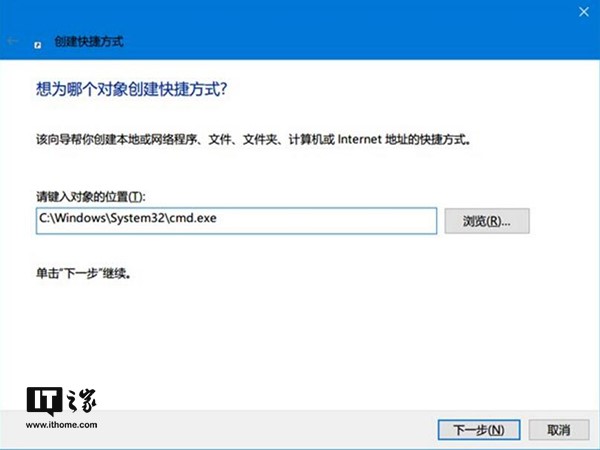
此時,在桌面上應該會多出一個快捷方式,請檢查雙擊該快捷方式是否能夠打開命令提示符:
第三步:確認無誤后,請右鍵打開該快捷方式的”屬性“,找到”高級(D)…”按鈕并點擊,在彈出的窗口中勾選“用管理員身份運行(R)”。 -it運維
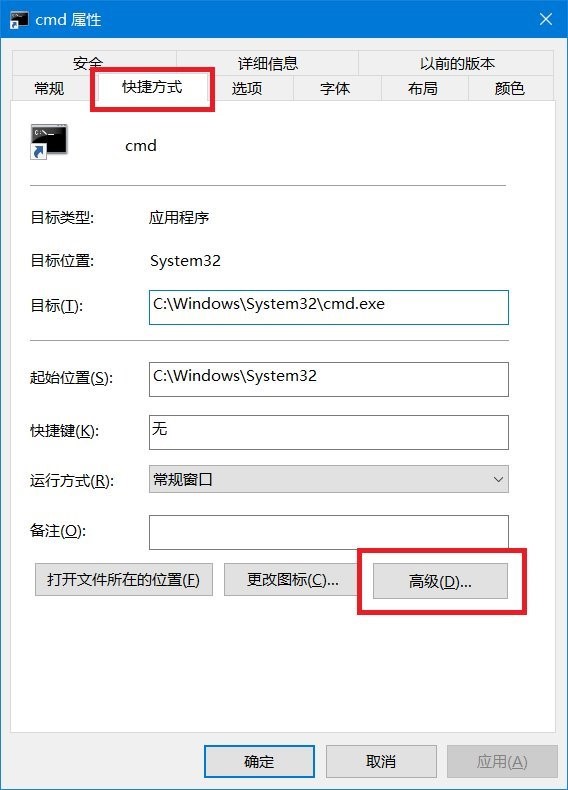
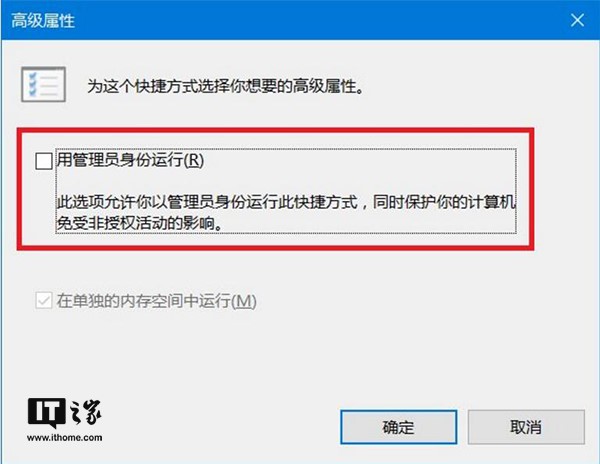
確認無誤后,請一路點擊“確定”按鈕關閉屬性對話框。-it運維
第四步:在桌面上點擊右鍵,選取“新建>文本文檔”選項,然后將創建的文件命名為“su.bat”。
(此處請注意,如果創建出來的文件并沒有.txt的擴展名,說明系統被設置為隱藏已知文件類型的擴展名,請到文件夾選項中取消勾選此項目,具體方法不在本教程討論范圍內)-it運維
第五步:右鍵點擊“su.bat”文件,選取”編輯“選項,然后在記事本中輸入以下內容(不含引號):
“@echo off
start cmd.lnk
exit”
如圖所示:
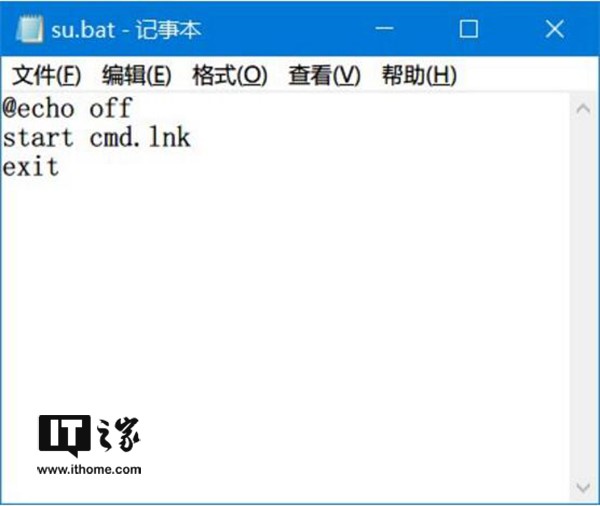
第六步:按住Ctrl鍵同時選擇剛剛創建的cmd.lnk和su.bat,鼠標右鍵點擊其中任一文件,選擇”剪切“選項,此時兩個文件的圖標應該變為透明色。
使用鍵盤快捷鍵Win+R打開”運行“窗口,輸入X:\Windows(X是你的系統盤盤符),點擊確定打開X:\Windows的資源管理器窗口。-it運維
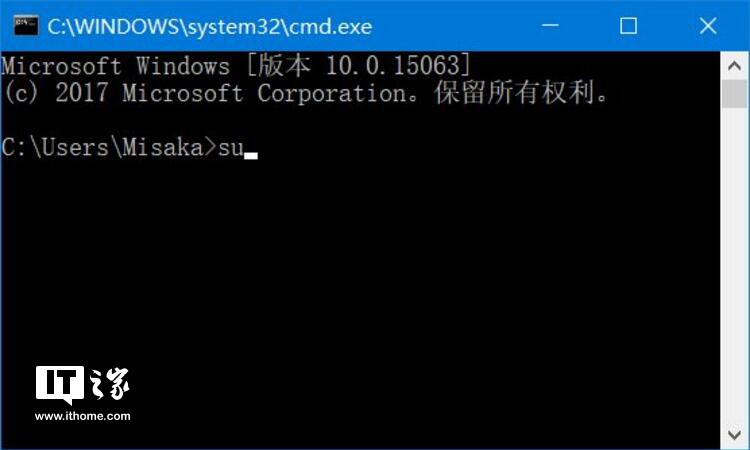
此時應該會彈出”目標文件夾訪問被拒絕“的提示,請點擊”繼續“按鈕。
確認文件移動成功之后,對命令提示符添加su命令的操作就完成了。此后,不管你在命令提示符中的什么目錄下,都可以直接通過輸入“su”并回車,來方便地獲取最高管理員權限。
當然,這種方法相對于Linux的su也是有弊端的,比如說在獲取了最高管理員權限之后,原來的普通權限命令提示符會被關閉,這樣原來命令提示符中的命令歷史就會丟失。
相關文章
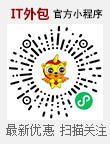 關閉
關閉




